
Youtubeミュージックに買ったCDをアップロードして管理しようと思ったら手こずった話
Youtubeミュージックに、購入したCDをアップロードしようと思ったら、意外と手こずったのでメモ。
問題点
取り込んだCDにアーティスト情報や曲名、アルバム名が設定されておらず、PCに無名ファイルが大量に取り込まれてしまった。
アルバムのカバー画像が設定されておらず、見た目からも判別不能。
YoutubeはWAVファイルの取り込みができず、FLAC形式(音質劣化を防ぐ)にする必要があった。
この3点。
取り込んだCDにアーティスト情報や曲名、アルバム名が設定されていない
これに関しては、手動で入力する必要があった。
曲名(タイトル)は、ファイル一覧から手作業で入力。
アルバム名とアーティスト名も最初は手入力で入れていたが、Mp3Tagというソフト上で一括でやる方法を見つけたので、とりあえず曲名だけ入力する。
FlicFlacソフトで、WAVをFLACに20曲一括変換

フリーソフトで使い方もかんたんだったので、特に調べなくてもドラッグするだけでした。変換したい形式(今回はFLAC)を選択し、左側の水色のスペースにファイルをまとめてドラッグ。
解説しておられる方もいるので、リンクを載せておく。
アルバムのカバー画像、アルバム名、アーティスト名はMp3Tagというフリーソフトで
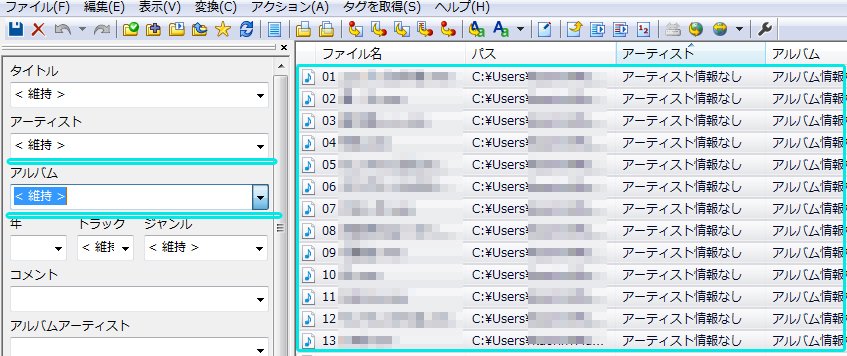
①ファイルをドラッグして読み込むと、右スペースに一覧ができる。
②ファイルのどれかひとつでいいので、アルバム名とアーティスト名を入れておく。
③右側のファイルリストを全選択
④左側にアルバム名やアーティスト名を一括で設定できるプルダウンが現れるので、選択
⑤カバー写真は左スペースの下に現れるので、スクロールしてローカルに保存しておいたジャケ写をドラッグ
詳細は下記のリンク様が参考になります。
Youtubeミュージックへアクセスし、アップロード(ここでアップロードしたものは自分だけが聴ける)
購入したCDを移動先でも聴きたいときに便利。
オンラインなので、スマホを圧迫もしない。
①パソコンからYoutubeミュージックへアクセスし、右上の自分のアイコンをクリック→アップロードへ進む。
②FLACファイルを選択し、アップロードする。
③必要に応じて再生リストでアルバムをまとめておく。
1~2曲ならオンラインコンバーターでもいいが、多くのサイトが大量ファイルの変換に向いていないので、今回はフリーソフトを使うことにした。
20~30曲まとめて変換しても、FlicFlacならあっという間に変換がおわる。オンラインコンバーターよりも圧倒的に早い。
また、今回はカバー画像も付けられたので、Youtubeミュージック上で探しやすくなった。
子宮腺筋症という激痛難病と不妊治療をしながら女性のための占いやメンタルトレーニングを教える活動をしてます。「自分の軸」を整えると、パートナーともうまく行きやすくなり、子育てや人間関係もうまく行きやすくなり、やがて世界平和に繋がるとおもうのです。サポート費は今後の活動に役立てます!
